この記事は最終更新日から1年以上が経過しています
- 投稿日:2024/11/06

この記事は約1分で読めます
YouTubeの始め方 アカウント作成〜チャンネル作成まで
まず、ここを押してください
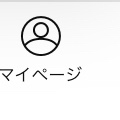 そこにあるこれを押して下さい。
そこにあるこれを押して下さい。

そしたらこのような画面が出てくると思います。
 その画面が出て来たら、
その画面が出て来たら、 を押します。そうしたら用途に合わせてこちらを選んで下さい。
を押します。そうしたら用途に合わせてこちらを選んで下さい。
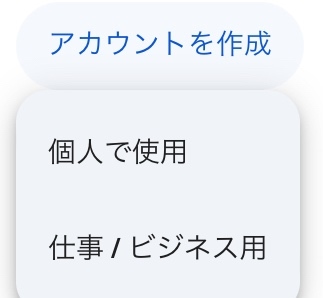 そうしたらこの画面に名前を入力して下さい。
そうしたらこの画面に名前を入力して下さい。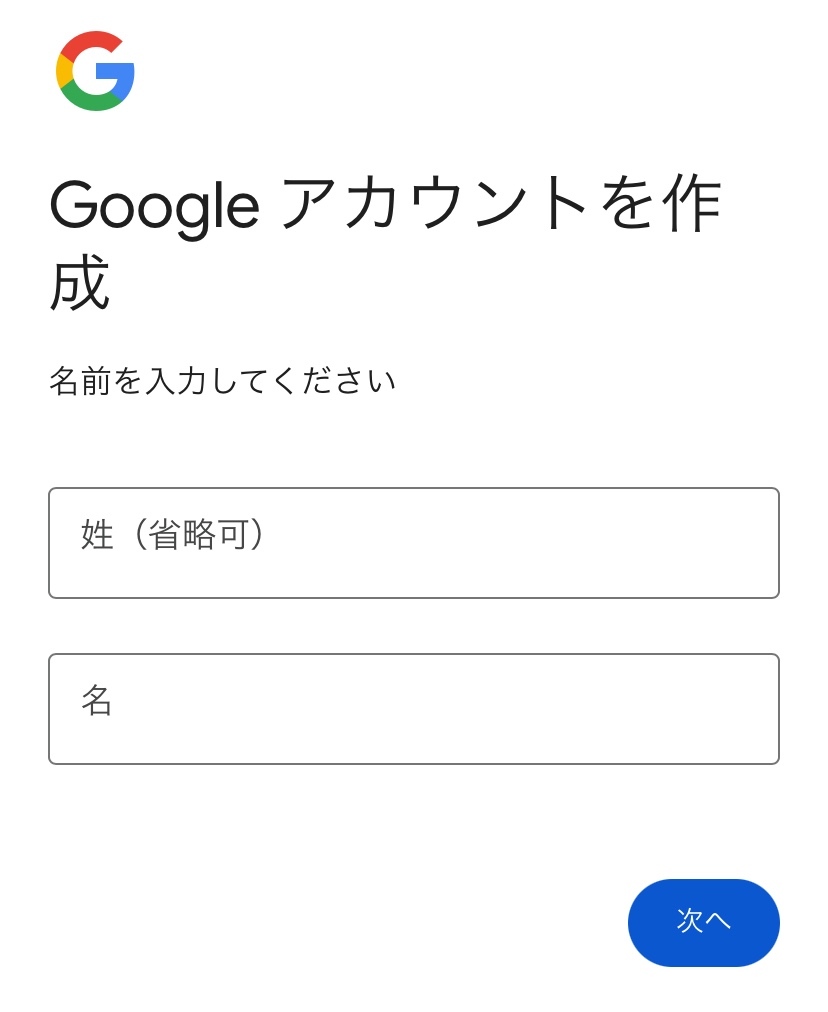 次に生年月日を入力して下さい。
次に生年月日を入力して下さい。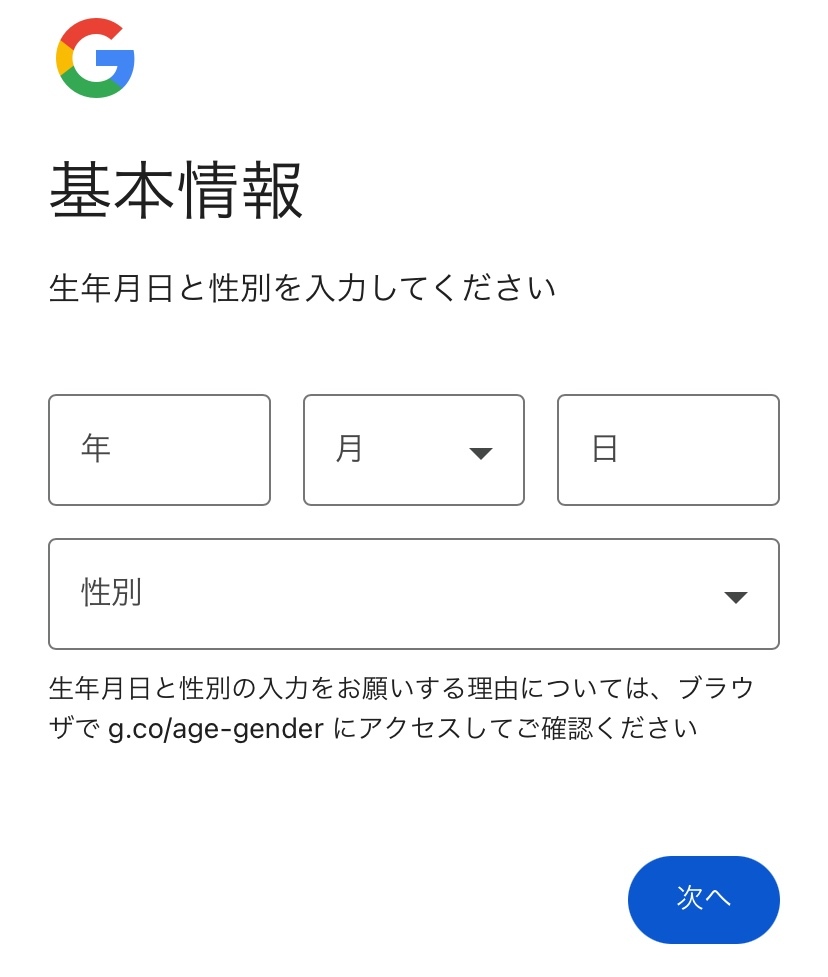 次にメールアドレスの設定です。
次にメールアドレスの設定です。
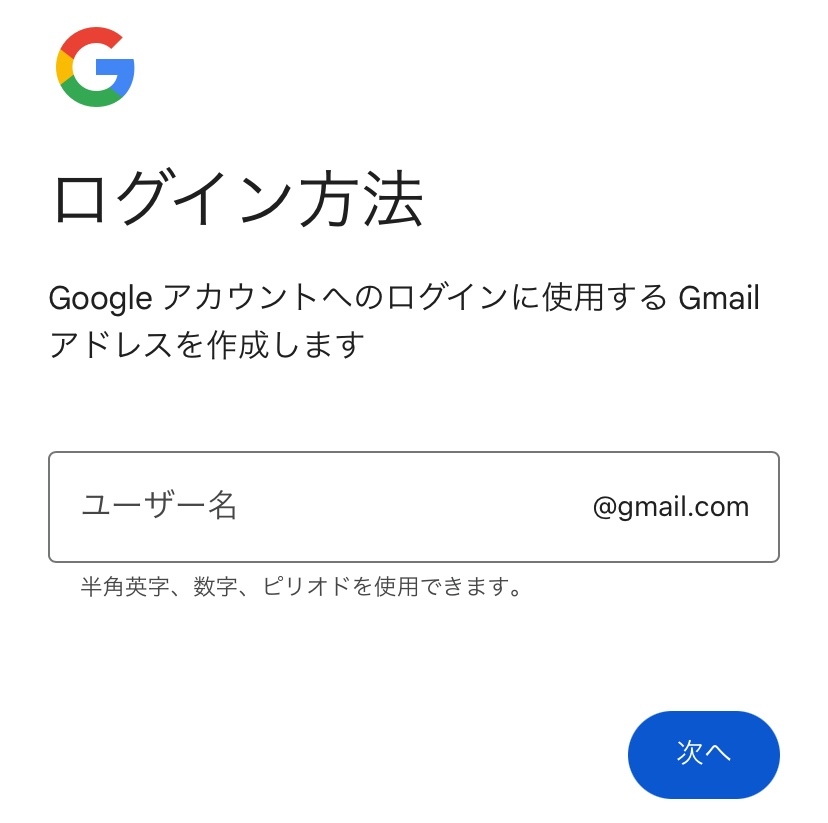 これに、自分の好きなアドレスを作って下さい。
これに、自分の好きなアドレスを作って下さい。
ですが、半角英字、数字、ピリオドのみ使用可能です。他の人が使っているアドレスは、使えません
次にパスワードです。
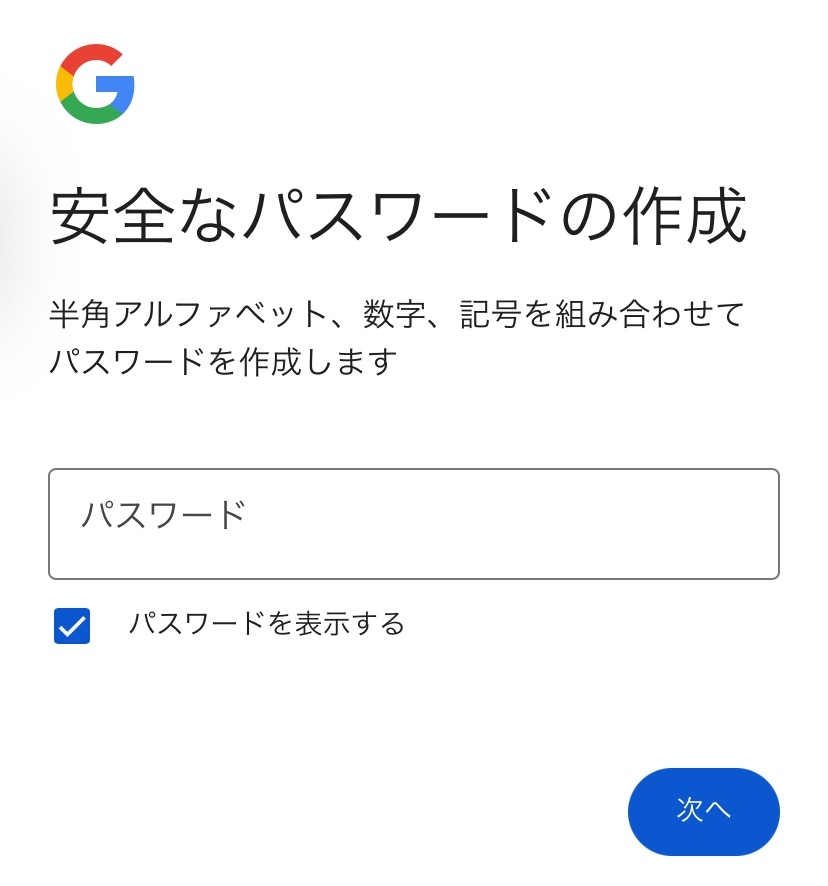 こちらも好きなように作って頂いてOKです。こちらは他の人と同じでも大丈夫です。
こちらも好きなように作って頂いてOKです。こちらは他の人と同じでも大丈夫です。
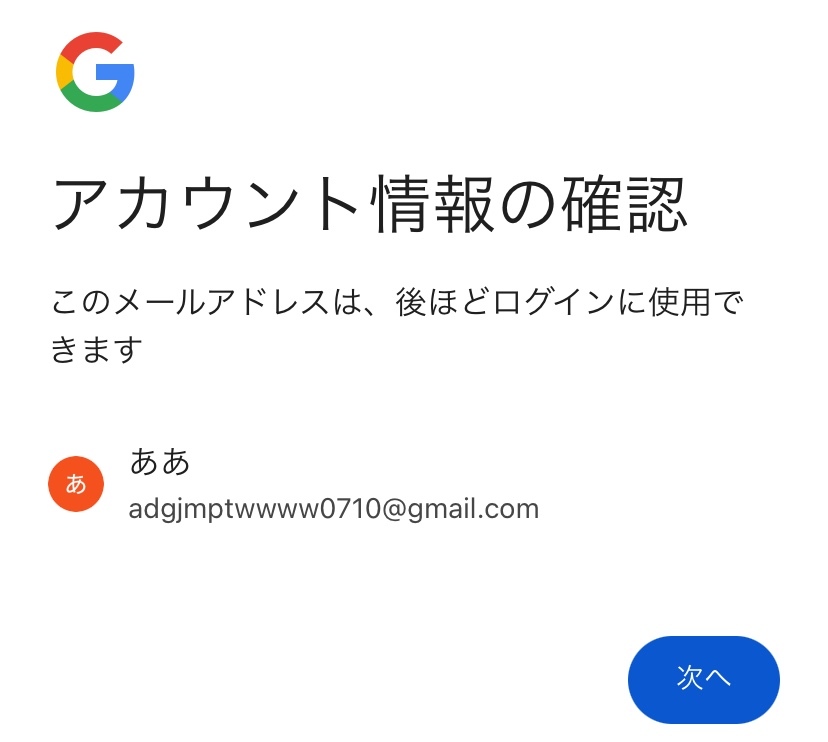 そのまま次へを押して下さい。
そのまま次へを押して下さい。
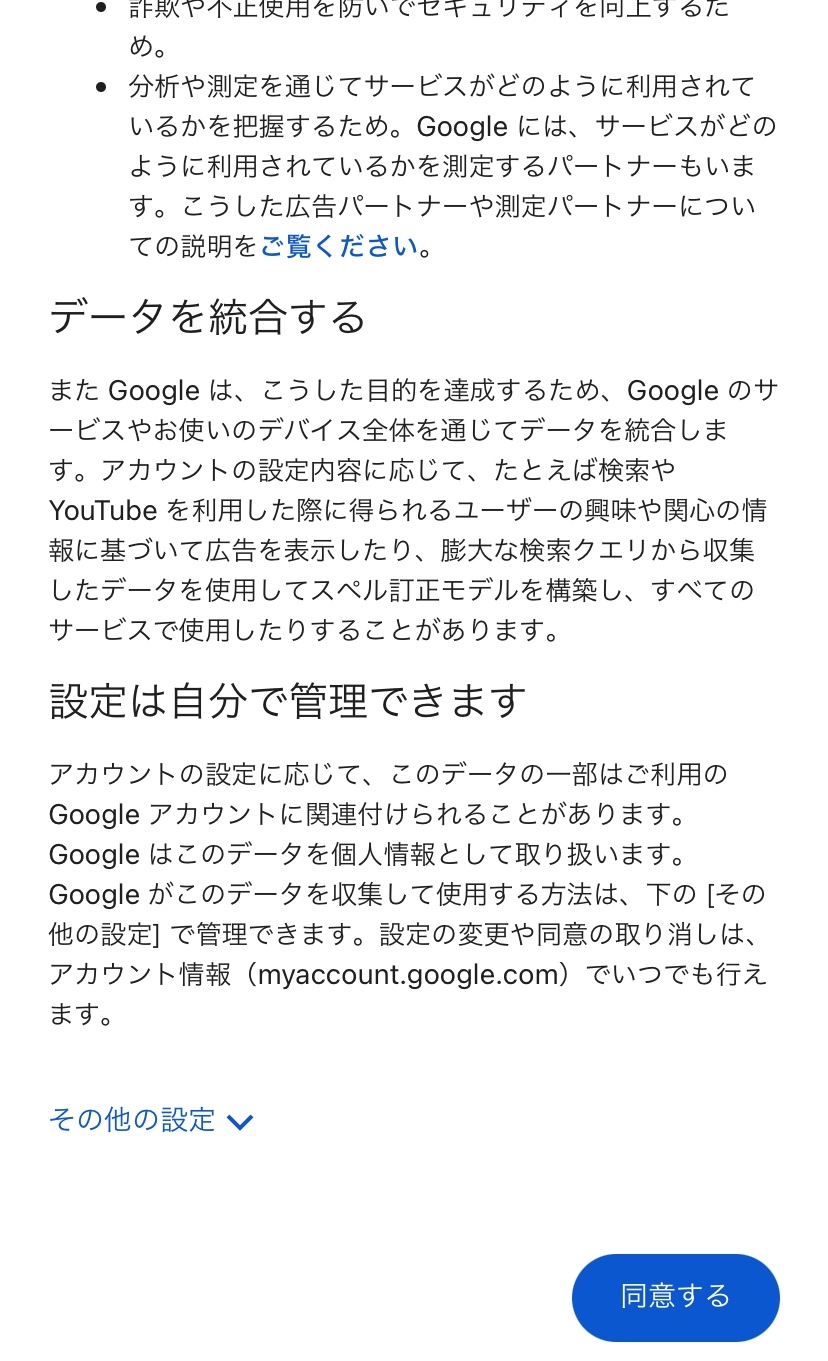 同意するを押してください。
同意するを押してください。
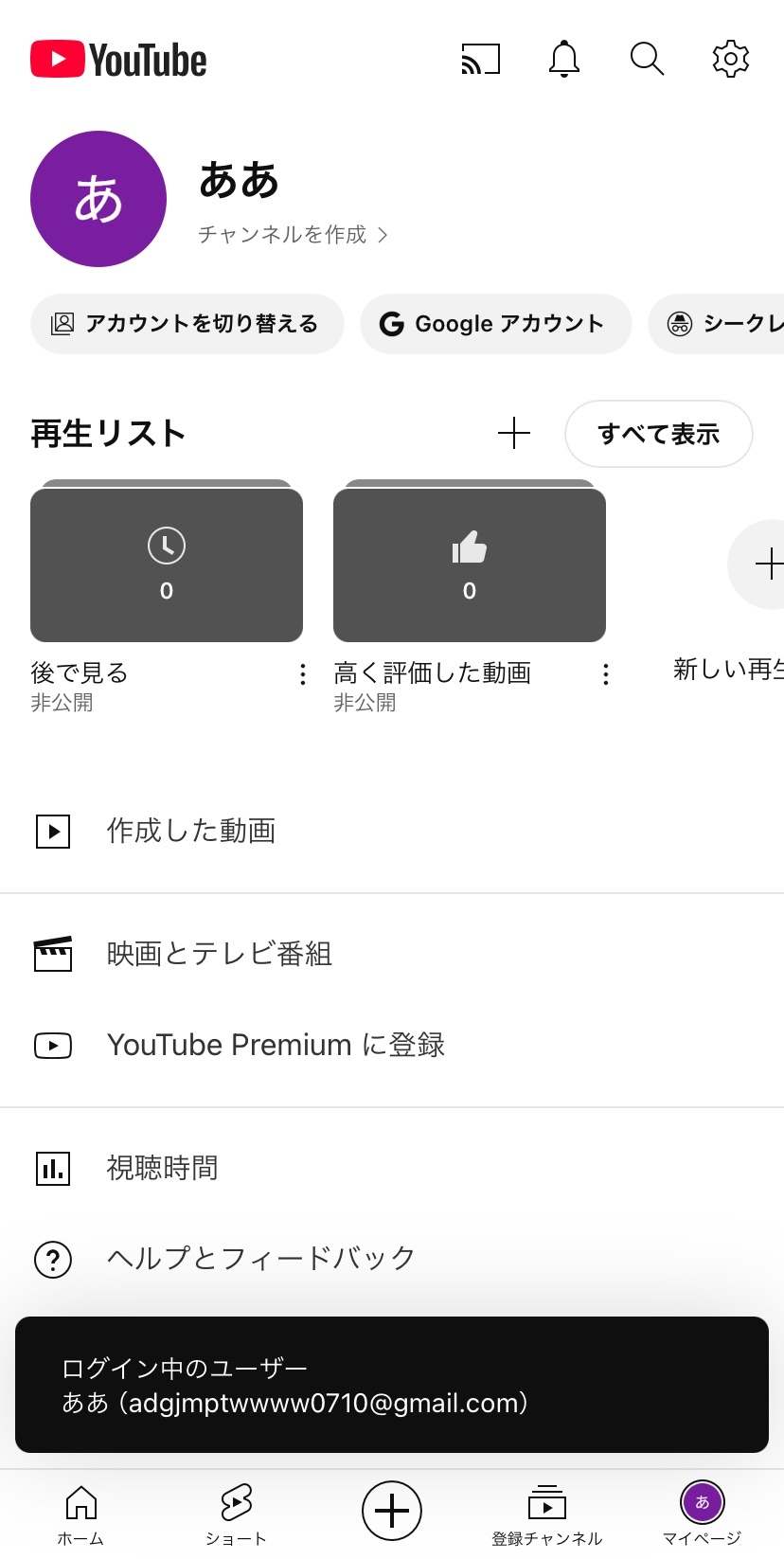 これで完成です。
これで完成です。
チャンネルの作り方
まずここを押してください。
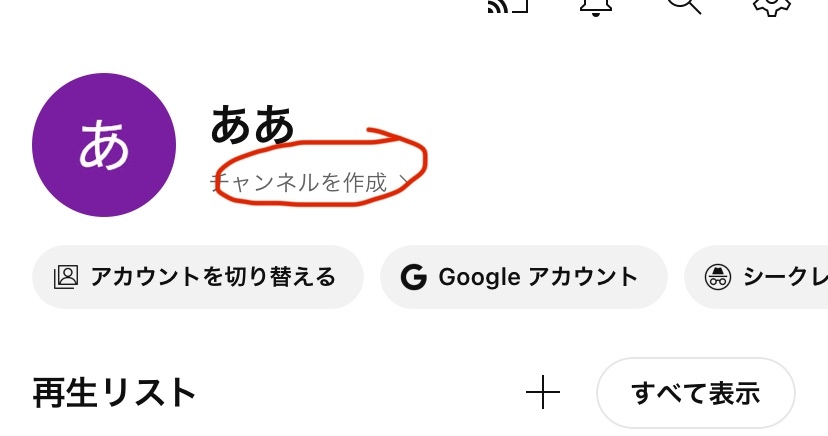
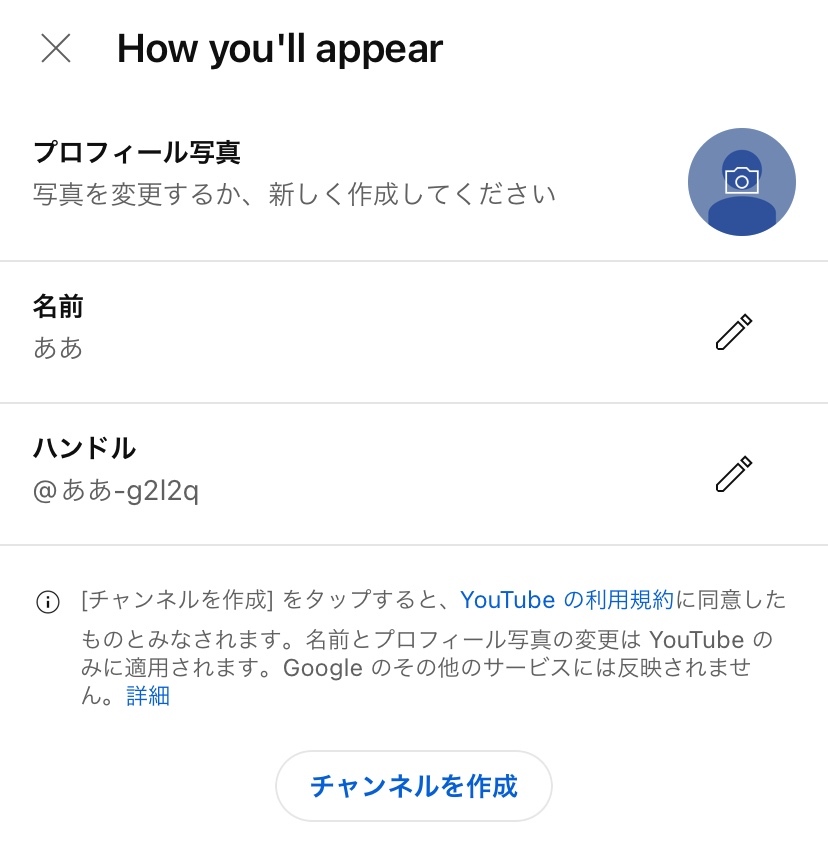 ここから名前を変えたりアイコンを付けたりして下さい。チャンネルを作成を押せば完成です。
ここから名前を変えたりアイコンを付けたりして下さい。チャンネルを作成を押せば完成です。
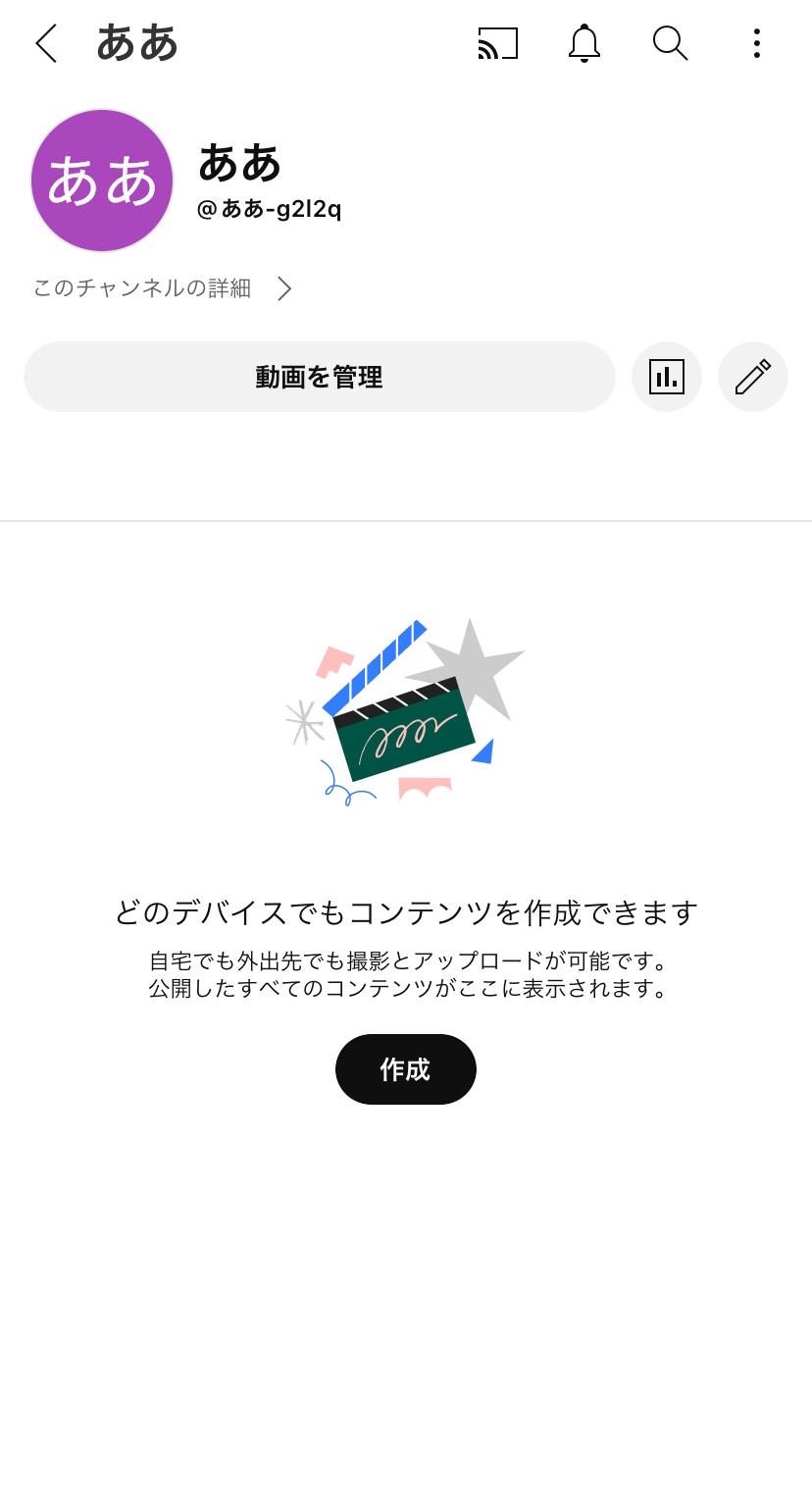

続きは、リベシティにログインしてからお読みください






